Cómo poner acentos en Microsoft Word (En 8 Pasos)
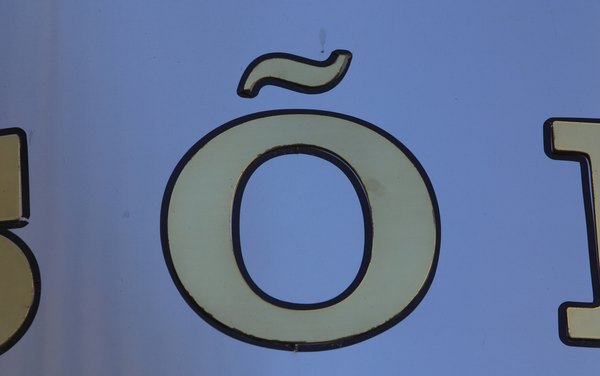
Microsoft Word proporciona un montón de opciones de fuente y formato. El programa también es capaz de producir las palabras con acentos que se encuentran en muchos idiomas, los cuales no se necesitan normalmente y que, por lo tanto, se guardan en una pestaña separada en el programa. Además, cuando defines tus idiomas en Word, permites que el programa te ayude con los acentos. Word identificará el idioma y te sugerirá los acentos adecuados mientras editas el documento.
Menú de símbolos
Paso 1
Abre Microsoft Word y selecciona un documento existente o crea uno nuevo.
Paso 2
Haz clic en "Insertar", "Símbolo" y después en "Más símbolos".
Paso 3
Busca en la lista de símbolos para encontrar la letra acentuada adecuada.
Paso 4
Haz clic en la letra para resaltarla y después escoge "Insertar". Deja abierto el menú de símbolos mientras trabajas para acceder a más símbolos cuando lo necesites.
Teclado no inglés
Paso 1
Haz clic en "Inicio", "Todos los programas". Abre Microsoft Word, y después escoge "Herramientas de Microsoft Office". En las opciones, escoge "Preferencias de idioma de Microsoft Office 2010".
Paso 2
En la selección de idiomas, haz clic en "Añadir idiomas de edición adicionales", que aparece con una flecha. Después elige el idioma y haz clic en "Añadir" y "Aceptar".
Paso 3
Cierra todos los programas de Office, incluyendo Word, para habilitar esta configuración.
Paso 4
Escribe como lo haces normalmente. Habilitando otro idioma, también puedes usar la opción "Cambiar automáticamente el teclado para que encaje con el texto que lo rodea" en Word. Si cambias entre idiomas en un documento en Word 2010, la configuración de teclado cambiará al idioma del texto que lo rodea.
